Amazon Echo trở nên khá phổ biến trong các ngôi nhà thông minh. Tuy nhiên, bỗng một ngày thiết bị không nhận lệnh giọng nói của bạn. Hãy xử lý theo các mẹo dưới đây nhé !
Nội Dung
1. Kiểm tra nút micro
Nếu Amazon Echo của bạn không phản hồi các lệnh thoại của bạn, thì trước tiên bạn nên kiểm tra xem nút mic có được bật hay không. Nếu nút tắt, thì bạn nên bật nó lên. Nút mic được đánh dấu bằng ký hiệu micrô và có thể được tìm thấy ở đầu thiết bị Echo.
+ Xem thêm: Acis Smarthome – Giải Pháp An Toàn & Chất Lượng Cao
2. Khởi động lại hoặc cài đặt lại
Bạn nên bắt đầu bằng cách ngắt kết nối thiết bị khỏi nguồn điện và sau đó kết nối lại. Nếu điều này không mang lại kết quả trong việc khắc phục sự cố, thì hãy thử cài đặt lại Amazon Echo. Có nghĩa là trả về cài đặt gốc mặc định của thiết bị.
Bạn sẽ phải thiết lập lại loa Amazon, thông qua ứng dụng Alexa trên thiết bị di động của bạn. Để cài đặt lại thiết bị, bạn cần dán ghim vào lỗ đặt lại của thiết bị nằm ở dưới cùng của thiết bị Echo. Một tùy chọn khác cho bạn là khởi chạy ứng dụng Alexa, đi tới cài đặt và chọn ‘Echo’. Sau đó, cuộn xuống và chọn “Trở lại chế độ mặc định của nhà sản xuất”
- B1: Cẩn thận xác định nút reset ở dưới cùng Echo. Bạn có thể sử dụng kẹp giấy để nhấn nút trong vài giây.
- B2: Khi bạn nhấn nút, đèn xanh sẽ bật và sau đó đổi sang màu cam.
- B3: Để thiết bị một vài giây để tắt và khởi động lại nó. Điều này đưa loa về cài đặt gốc.
- B4: Tiếp theo, bạn sẽ phải thiết lập thiết bị Amazon Echo thông qua ứng dụng Alexa trên thiết bị di động của bạn.
3. Kiểm tra loa Echo có đang cập nhật không
Bất kỳ thiết bị nào bạn có tương thích với Alexa sẽ nhận được cập nhật phần mềm tự động qua mạng. Điều này cải thiện hiệu suất cũng như thêm các tính năng mới cho Alexa. Tuy nhiên, nếu thiết bị của bạn có một số vấn đề, thì nó có thể không nhận được các bản cập nhật hoặc có thể không cập nhật đúng cách. Và điều này có thể dẫn đến các vấn đề liên quan đến mic.
Trên trang web, Amazon thông báo cho người dùng về bản cập nhật có sẵn nào cho các thiết bị Echo. Bạn nên kiểm tra mọi bản cập nhật có sẵn được cung cấp cho thiết bị Amazon Echo và sau đó kiểm tra xem ứng dụng Alexa trên thiết bị di động của bạn đã nhận được bản cập nhật chưa.
Để làm điều đó, hãy đi tới phần cài đặt và sau đó chọn Echo và cuộn xuống phiên bản phần mềm của thiết bị. Hãy chắc chắn rằng các phiên bản phù hợp.
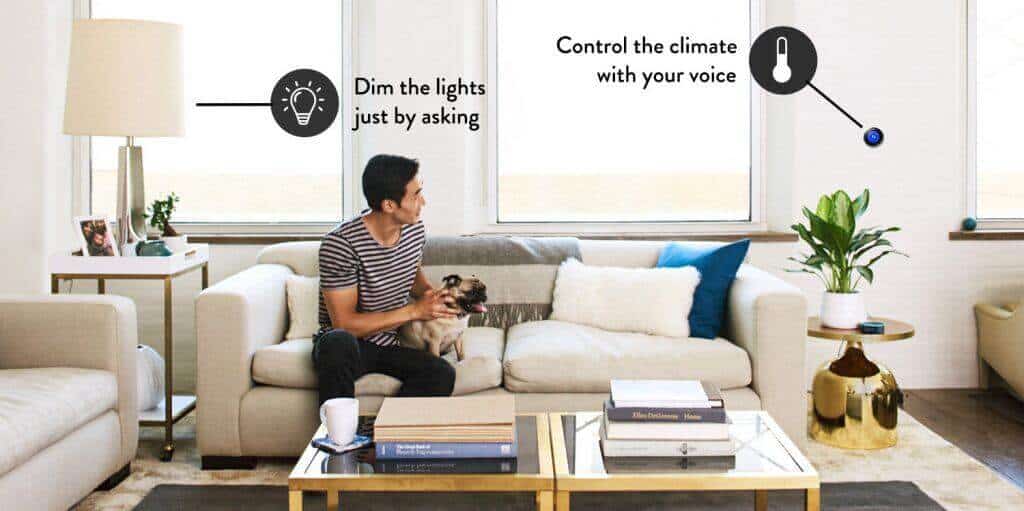
+ Xem thêm: SmartHome không dây có thật sự ổn định không?
4. Vô hiệu hóa tạm thời Mic Echo
Khi bạn cần giải quyết các sự cố mic của Amazon Echo, bạn cần kiểm tra có vấn đề gì với mic không. Có khả năng đó chỉ là ảnh hưởng của một đoạn tạp âm. Bạn hãy tắt mic một lúc. Nếu nút mic chuyển sang màu đỏ, thì micrô đã bị tắt. Thiết bị Amazon Echo sẽ không phản hồi cho đến khi bạn kích hoạt lại mic bằng cách nhấn lại nút bật và tắt.
5. “Dạy” Amazon Echo học giọng nói của bạn
Các vấn đề về mic cũng có thể phát sinh do thiết bị của bạn không thể nhận giọng nói của bạn một cách chính xác. Nhưng có một tùy chọn để dạy tất cả các thiết bị tương thích Alexa nghe và hiểu bạn chính xác hơn. Hãy khởi chạy ứng dụng Alexa trên điện thoại hoặc máy tính bảng, sau đó chọn tùy chọn menu và nhấn vào ‘Cài đặt’.
Nhấn vào tùy chọn ‘Đào tạo giọng nói’ trong menu Thiết bị Alexa. Sau đó, thực hiện thông qua một hướng dẫn trong đó bạn sẽ được yêu cầu đọc to tối đa 25 cụm từ. Điều này sẽ giúp thiết bị Echo của bạn nhận biết và hiểu giọng nói cụ thể của bạn. Hãy đảm bảo bạn chọn đúng thiết bị tương thích Alexa từ menu bên dưới tùy chọn ‘Luyện giọng nói’.
+ Xem thêm: Nhà Thông Minh Bao Giờ Trở Thành Nhu Cầu Tất Yếu
6. Kiểm tra hướng âm thanh của Amazon Echo
Một cách hiệu quả để xác định xem ai đó hoặc thứ gì đó gần thiết bị Echo có gây ra quá nhiều tiếng ồn hay không là quan sát ánh sáng xanh của nó. Khi bạn nói từ ” Hi” – có thể là ‘Alexa’ hoặc ‘Amazon’, trong số những từ khác – ánh sáng màu xanh xung quanh loa sẽ sáng lên màu lục lam và màu xanh lam đặc trưng theo hướng của vật hoặc người được nghe thấy.
7. Di chuyển thiết bị
Có thể loa đang ở vị trí khó nhận giọng nói. Vì vậy, hãy di chuyển thiết bị đến một vị trí yên tĩnh. Vị trí tốt nhất để giữ thiết bị là ở trung tâm phòng của bạn.
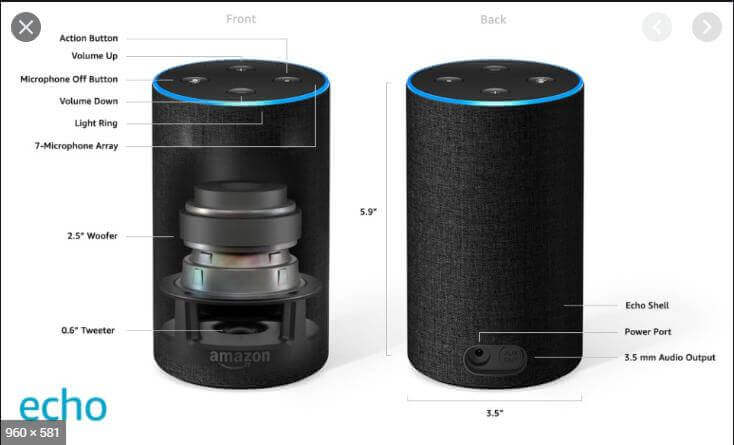
+ Xem thêm: Nhà Thông Minh Sang Trong Một Trong Ý Tưởng Đầy Sáng Tạo
8. Khởi động lại bộ định tuyến
Để trợ lý Amazon hoạt động tốt, bạn cần có kết nối internet ổn định. Nếu bạn gặp sự cố với mạng không dây của mình, chẳng hạn như gián đoạn phát trực tuyến khi nghe nhạc hoặc podcast trên thiết bị Echo hoặc trong khi phát lệnh cho Alexa, thì đó có thể là kết nối xấu. Để giải quyết vấn đề này, hãy thử khởi động lại bộ định tuyến và xem kết quả.
Trên đây là một số cách giúp bạn khắc phục các sự cố mic của Amazon Echo. Nếu đã thử tất cả mà đều không hiệu quả thì hãy tới cửa hàng sửa chữa chuyên nghiệp nhé !
Vui lòng liên hệ với chúng tôi nếu bạn cần thêm thông tin về giải pháp và sản phẩm nhà thông minh
CÔNG TY CỔ PHẦN CÔNG NGHỆ ACIS
Địa Chỉ:Biệt Thự Số 36, đường 15, P. Hiệp Bình Chánh, Quận Thủ Đức, TP. HCM
Điện thoại: 028 62 811 225
Hotline: 0902 67 33 89 – 090123 7327
E-mail: info@acis.com.vn
Nguồn: https://acis.com.vn/amazon-echo-khong-nhan-dien-giong-noi-meo-xu-ly-duoi-day/
Xem Thêm Các Bài Viết Hay Khác Cùng Chuyên Mục:
Mách Bạn 3 Cách Lột Mụn Đầu Đen Hiệu Quả Tại Nhà






